Các thông tin trên News Feed Facebook người dùng hoàn toàn có thể thay đổi để phù hợp với nhu cầu xem thông tin của mình. Khi đó chúng ta sẽ quản lý News Feed với những mục thiết lập, cài đặt News Feed cho Facebook thì thông tin hiển thị sẽ theo yêu thích của bạn, các bài viết từ tài khoản Facebook bạn bè hay từ Fanpage Facebook hay nhóm Facebook. Bài viết dưới đây sẽ hướng dẫn bạn quản lý News Feed trên ứng dụng Facebook.
Bước 1:
Tại giao diện trên Facebook chùng ta nhấn chọn vào biểu tượng 3 dấu gạch ngang. Chuyển sang giao diện mới, bạn nhấn vào mục Cài đặt & quyền riêng tư rồi nhấn chọn Cài đặt.
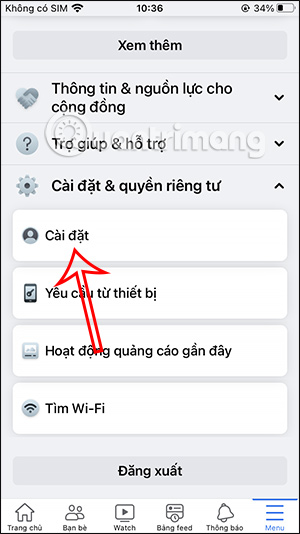
Bước 2:
Trong giao diện các mục thiết lập cho ứng dụng Facebook, bạn nhìn xuống phần Tùy chọn rồi nhấn vào Bảng tin.
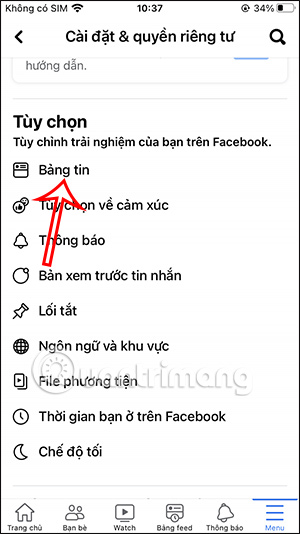
Bước 3:
Tại đây người dùng sẽ nhìn thấy tất cả các mục cài đặt News Feed cho Facebook. Các mục gồm:
Chúng ta sẽ nhấn vào từng mục để điều chỉnh lại thông tin hiển thị trên News Feed Facebook.
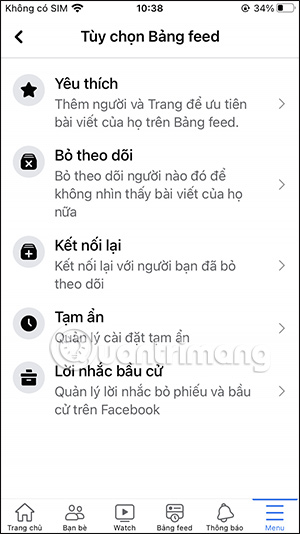
Bước 4:
Chẳng hạn bạn muốn cài đặt chế độ bài viết yêu thích trên Facebook, thì nhấn vào mục Yêu thích. Lúc này bạn sẽ chọn tài khoản Facebook nào hay Fanpage Facebook nào muốn đưa vào chế độ Yêu thích.
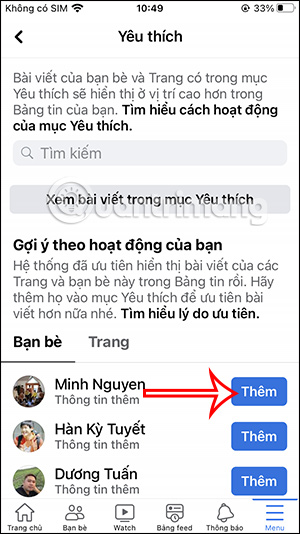
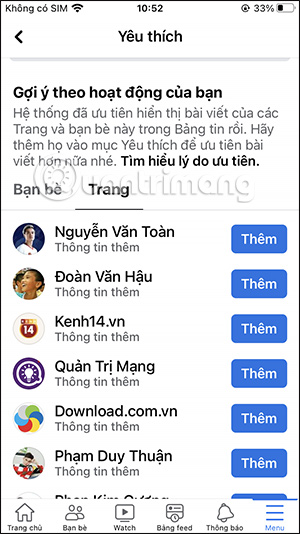
Khi đó bài viết của những tài khoản yêu thích sẽ luôn hiển thị đầu tiên khi bạn xem Facebook. Nếu không thích thì bạn có thể gỡ ai đó khỏi chế độ yêu thích.
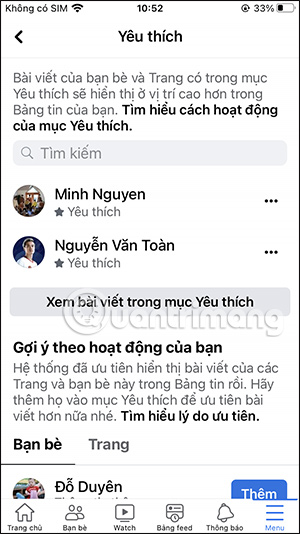
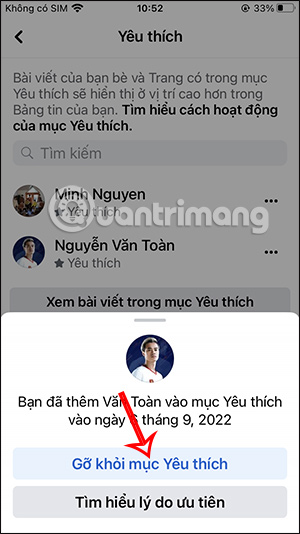
Bước 5:
Tiếp đến bạn có thể nhấn chọn mục Bỏ theo dõi để bỏ theo dõi bài viết hay Fanpage để không nhìn thấy bài viết của họ nữa. Tiến đến bạn nhấn vào từng mục để thiết lập theo ý mình.

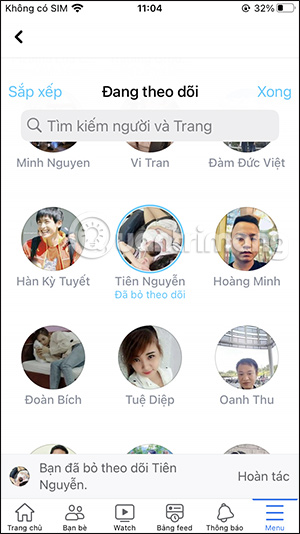
Bước 1:
Tại giao diện trên Facebook máy tính, người dùng nhấn chọn vào ảnh đại diện rồi chọn Cài đặt và quyền riêng tư, rồi nhấp vào Tùy chọn Bảng feed.
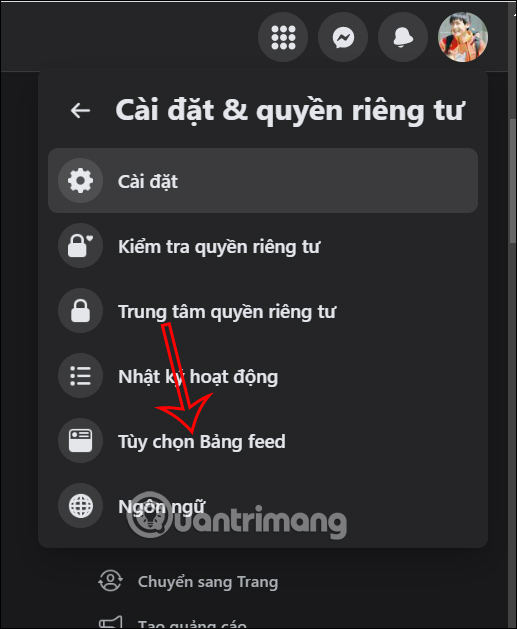
Bước 2:
Lúc này người dùng cũng nhìn thấy giao diện cài đặt News Feed cho Facebook PC. Bạn sẽ lần lượt nhấn vào từng mục để thay đổi lại thiết lập.
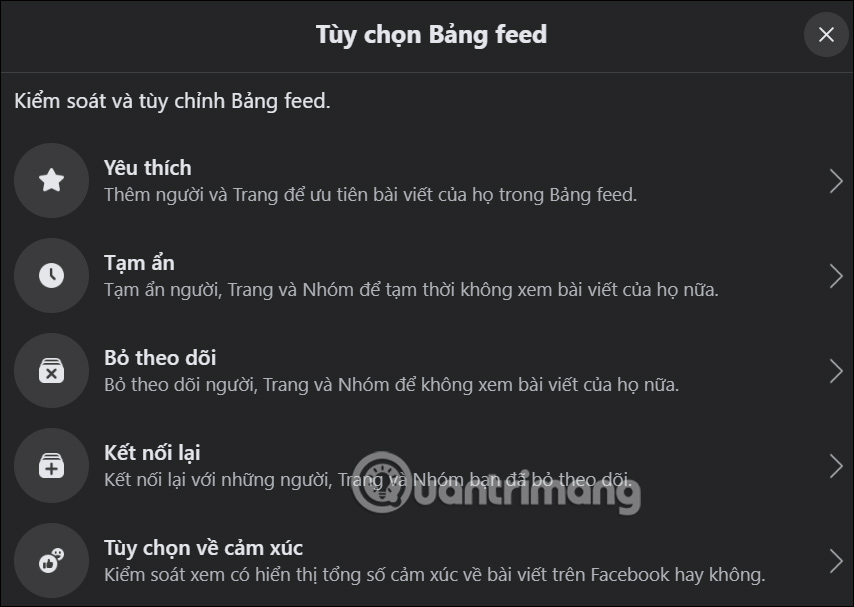
Bước 3:
Trong mục Yêu thích, người dùng có thể lựa chọn tài khoản Facebook hoặc Fanpage để đưa vào mục yêu thích, muốn xem bài viết nhanh chóng.
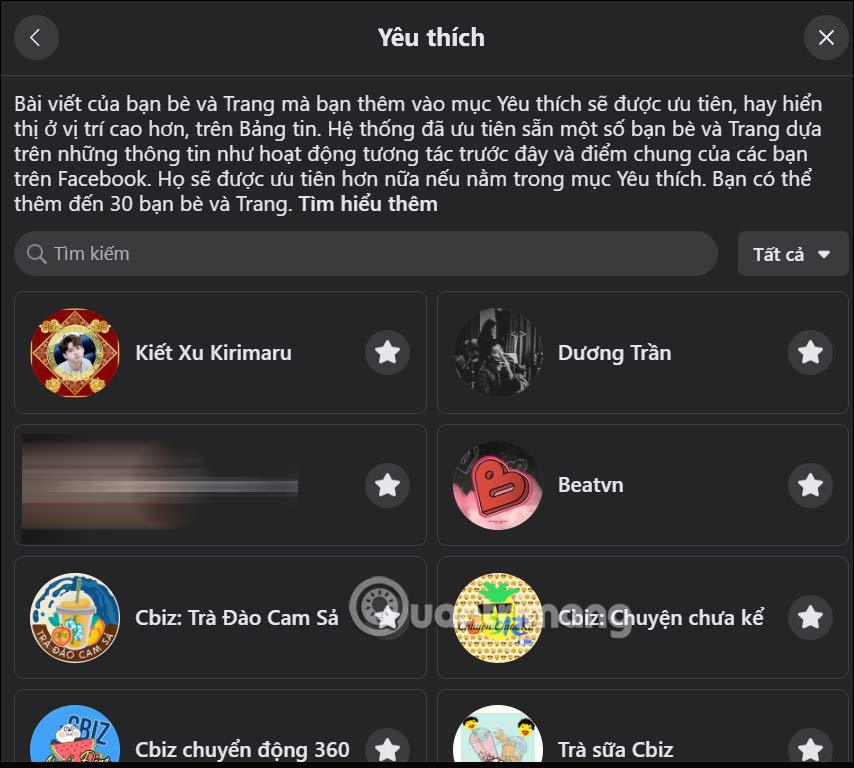
Để chọn nhanh hơn thì bạn nhấn vào mục Tất cả để chọn loại nội dung muốn lọc.
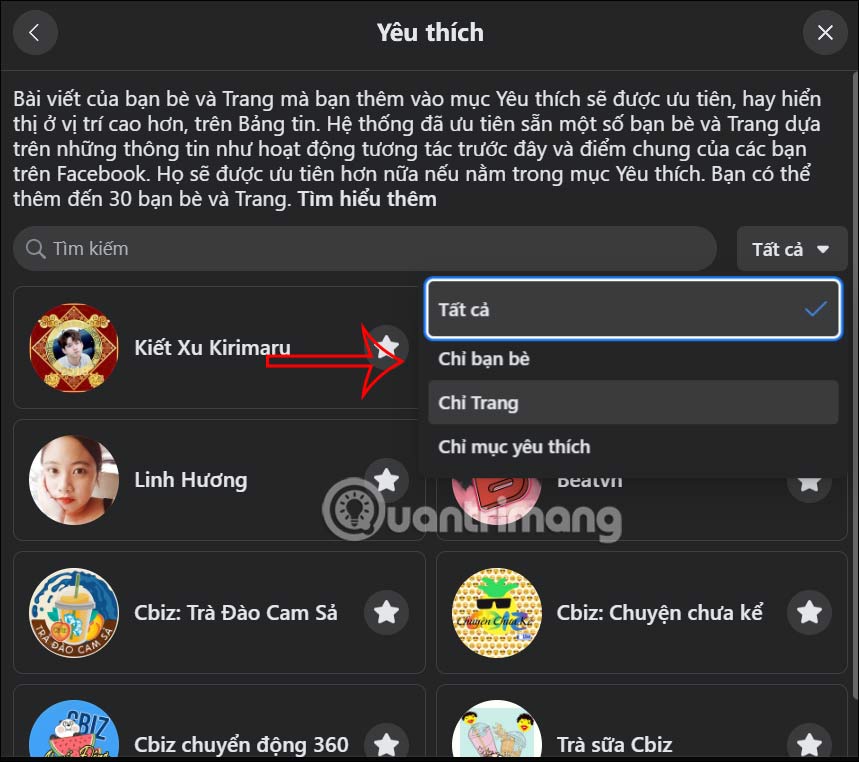
Nếu muốn đưa nội dung nào vào chế độ yêu thích thì chỉ cần nhấn chọn vào biểu tượng ngôi sao là được.
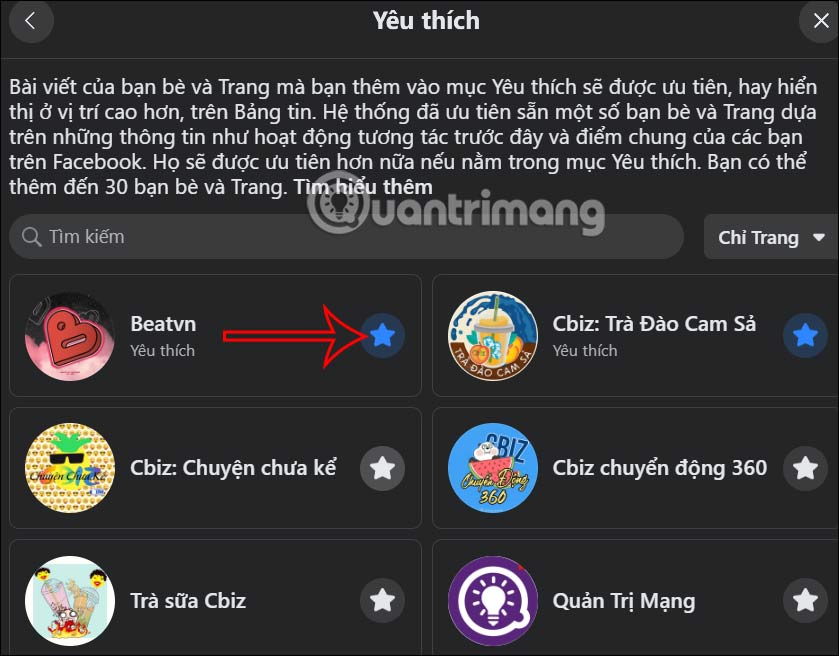
Bước 4:
Và nếu muốn chỉnh lại mục yêu thích, bỏ chế độ yêu thích thì người dùng lọc Chỉ mục yêu thích rồi bỏ tích dấu sao là được.
Bạn tiếp tục lựa chọn các mục để thiết lập News Feed trên Facebook.
Nguồn tin: quantrimang.com
Ý kiến bạn đọc
Những tin mới hơn
Những tin cũ hơn